win10桌面显示此电脑图标方法
- 分类:Win10 教程 回答于: 2023年04月23日 15:00:16
有很多用户在使用电脑的过程中,因为自己的失误操作,然而不小心把桌面我的电脑图标给弄不见了,不知道怎么办,其实重新调出我的电脑图标的方法很简单,那么win10桌面怎么显示此电脑图标?下面小编就以win10系统为例,为大家带来恢复我的电脑图标的操作步骤,大家有需要的话赶紧来学习一下吧。
工具/原料:
系统版本:win10系统
品牌型号:惠普340 G2
方法/步骤:
性化设置主题找桌面图标:
1.win10桌面怎么显示此电脑图标?首先在桌面空白处点击鼠标右键,会看到有个性化设置按钮,选择进入;
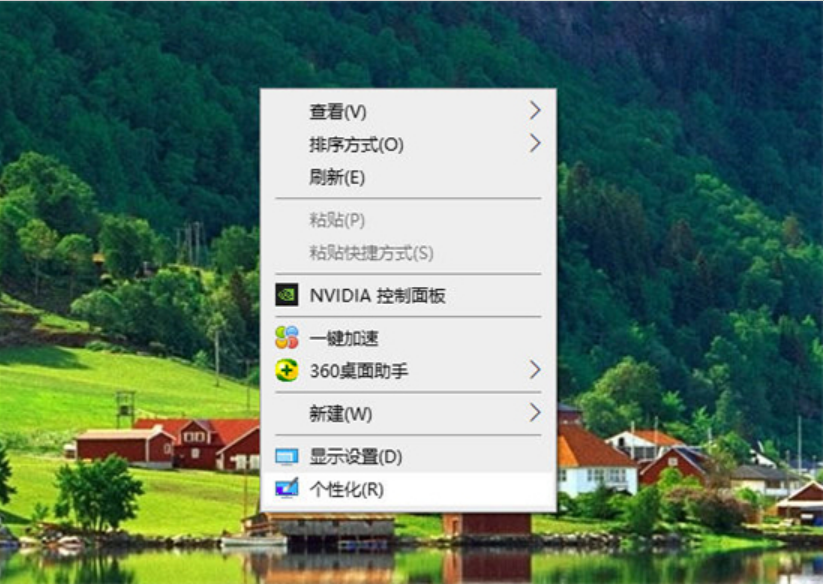
2.鼠标点击个性化设置按钮进入了设置主页,找到左下方主题选项;
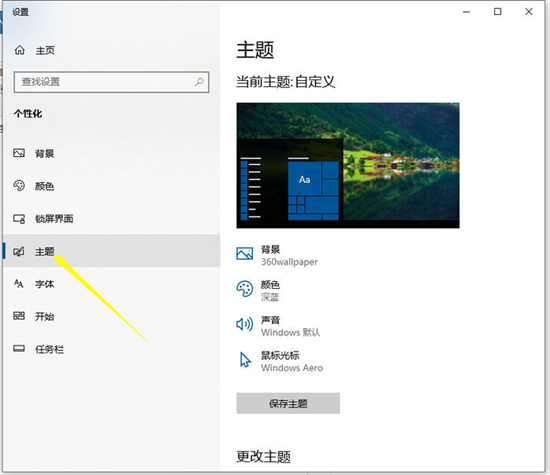
3.然后鼠标点击主题选项,右边往下找到桌面图标设置这个选项;

4.再次点击桌面图标设置,在桌面图标设置页面勾选计算机这个图标,然后点击应用,返回桌面查看就会发现此电脑图标就在自己桌面显示出来啦。
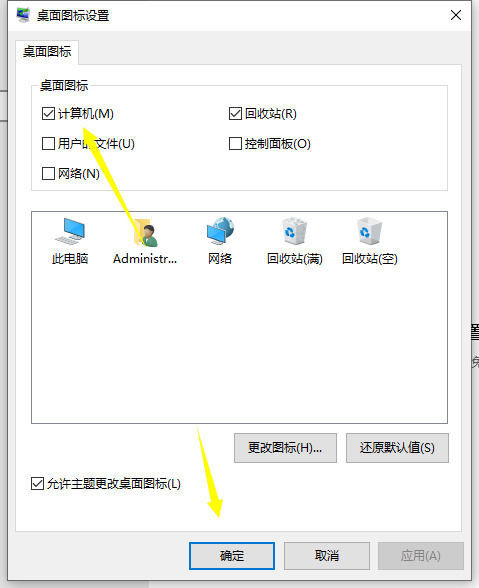
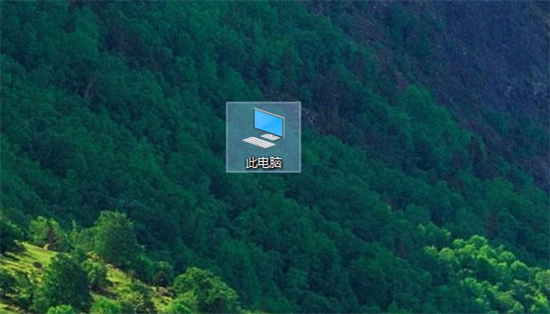
总结:
以上就是小编为大家带来的win10桌面怎么显示此电脑图标方法教程了,希望小编的教程能够帮助到大家,小编讲解就到这里啦。
 有用
26
有用
26


 小白系统
小白系统


 1000
1000 1000
1000 1000
1000 1000
1000 1000
1000 1000
1000 1000
1000 1000
1000 1000
1000 1000
1000猜您喜欢
- 华硕电脑系统怎么重装win102022/12/01
- win10如何进入自带pe系统如何设置..2020/08/08
- win10版本哪个好用2023/01/01
- regedit,小编教你电脑如何打开注册表..2018/06/02
- win7旗舰版升级win10如何操作..2023/04/18
- 电脑一直自动重启,小编教你电脑一直自..2018/03/05
相关推荐
- win10升级助手哪个好用2022/08/17
- 小马win10激活工具,小编教你如何使用..2018/04/21
- 深度技术windows10专业版ghost系统下..2017/05/13
- 电脑开不了机怎么重装系统win10..2022/05/12
- 快速且简单自己怎么装win10系统图文教..2020/12/24
- 平板电脑开不了机怎么办的解决方法..2021/05/24

















